Merampingkan Pertumbuhan Toko Shopify Anda Dengan Integrasi Shopify Growmatik
Diterbitkan: 2023-06-07Menjalankan toko e-niaga tidak hanya membutuhkan banyak upaya dalam operasional, logistik, dan aspek lainnya, tetapi juga banyak hal yang harus Anda lakukan untuk meningkatkan pengalaman pelanggan. Kampanye pemasaran Anda memainkan peran penting dalam membentuk pengalaman yang baik bagi pelanggan Anda.
Dari menentukan segmen pelanggan hingga membuat kampanye email bertarget, menyiapkan email selamat datang otomatis, email pengabaian keranjang, dan kampanye pengembalian, menampilkan produk yang dipersonalisasi kepada pengunjung berdasarkan perilaku dan riwayat mereka… semua ini memerlukan platform otomasi pemasaran khusus dengan penargetan dan lintas yang kuat Operasi -saluran untuk membuat dan menyajikan pesan yang tepat pada waktu yang optimal.
Growmatik adalah platform otomasi pemasaran yang terintegrasi mulus dengan toko Shopify. Dengan integrasi Shopify, Anda dapat menyinkronkan data toko Anda dengan Growmatik secara real-time, mengaktifkan kampanye pemasaran bertarget, pengalaman pelanggan yang dipersonalisasi, dan keputusan bisnis berdasarkan data.
Dengan menghubungkan toko Shopify Anda dengan Growmatik, Anda dapat mengotomatiskan banyak tugas yang terkait dengan pertumbuhan pelanggan dan penjualan Anda. Pada artikel ini, kita akan mempelajari cara menyiapkan integrasi Shopify dan menjelajahi kasus penggunaan terbaik untuk Growmatik di Shopify.
Cara mengatur integrasi Shopify
Untuk mengintegrasikan Growmatik dengan toko Shopify Anda, pertama-tama Anda harus menambahkan Growmatik sebagai aplikasi ke akun Shopify Anda. Berikut langkah-langkah yang harus diikuti:
1. Masuk ke dasbor Shopify Anda lalu arahkan ke Shopify App Store.
2. Cari “Growmatik” dan pilih.
3. Klik tombol Add app terlebih dahulu lalu pilih Install app .
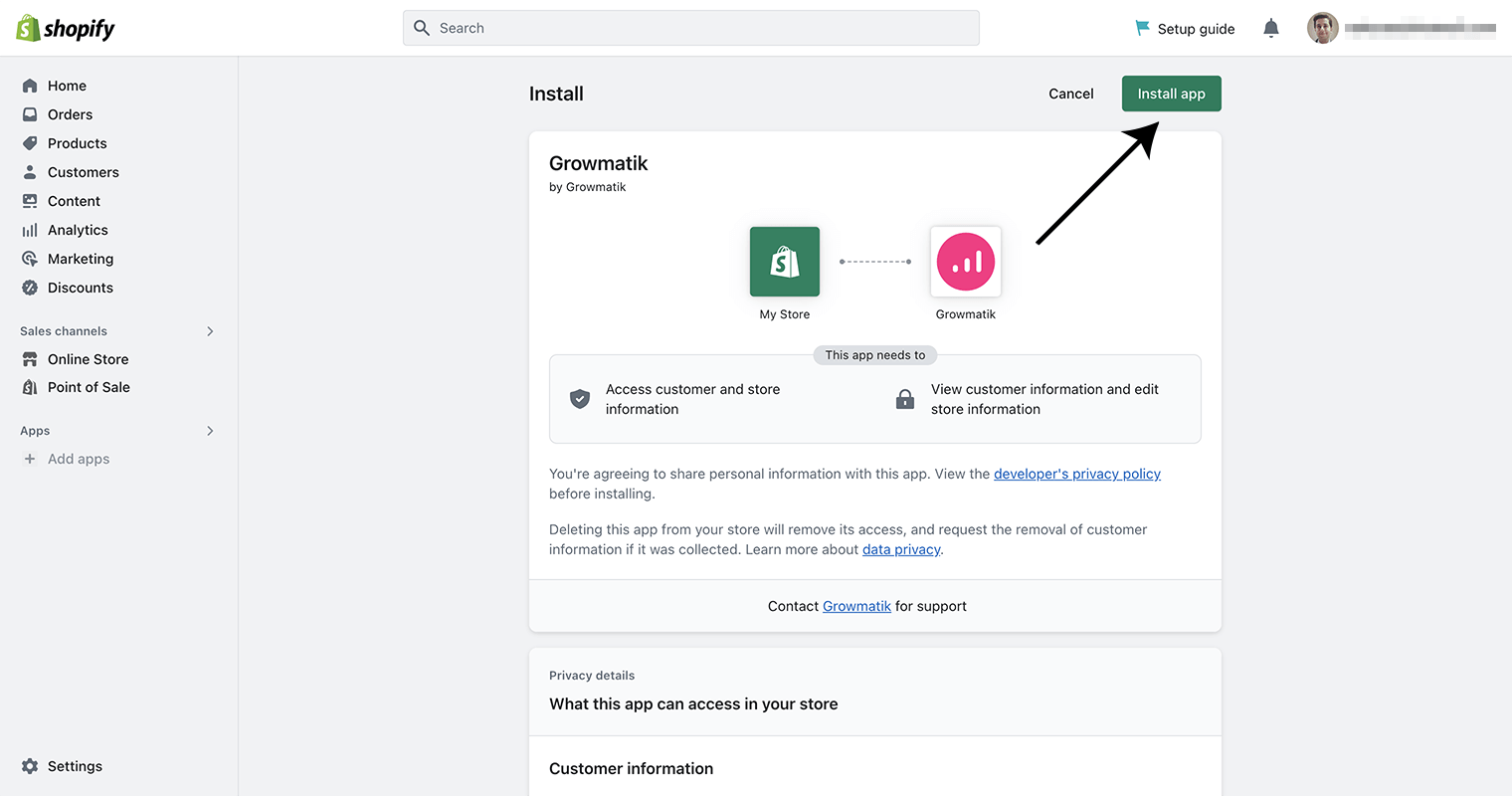
Setelah Growmatik diinstal, Anda akan diminta untuk membuat akun Growmatik yang akan ditautkan ke toko Shopify Anda. Pilih paket Growmatik yang sesuai dengan kebutuhan Anda.
4. Di dasbor Shopify Anda, klik untuk mengonfirmasi langganan Growmatik. Ini akan menghubungkan toko Shopify Anda ke Growmatik.
Sekarang, agar Growmatik berfungsi di toko Shopify Anda, Anda juga harus mengaktifkan blok Embed Aplikasi Growmatik.
5. Di dasbor Shopify Anda, buka Toko Online > Tema > Sesuaikan .
6. Temukan bagian App Embeds di sidebar kiri dan aktifkan App Embed for Growmatik dan simpan.
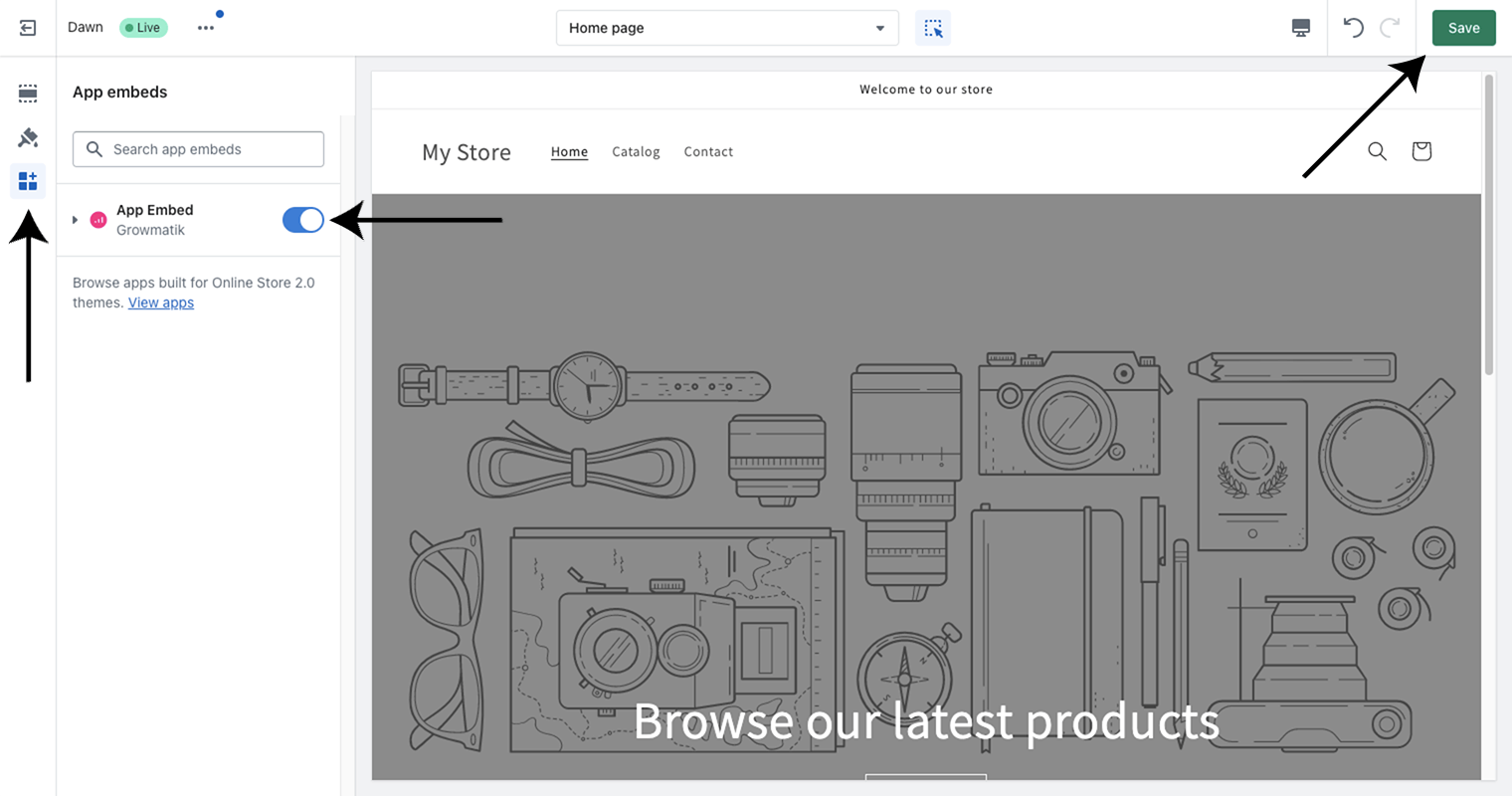
Sekarang, untuk mengaktifkan Growmatik untuk mendeteksi pembayaran tamu, Anda harus memasukkan skrip ke bagian halaman status pesanan Shopify. Anda dapat menemukan petunjuk tentang hal itu di halaman ini.
Dengan langkah-langkah ini, Growmatik sekarang harus disiapkan dan diintegrasikan dengan toko Shopify Anda.
Kasus penggunaan utama Growmatik di Shopify
Otomatisasi Growmatik dapat melayani berbagai saluran, mulai dari email hingga pop-up, formulir, dan personalisasi situs web, dengan tujuan meningkatkan pendaftaran, meningkatkan penjualan e-niaga, membina loyalitas pelanggan, dan meningkatkan nilai seumur hidup.
Proses otomasi di Growmatik dimungkinkan oleh alur kerja, di mana satu atau beberapa pemicu diaktifkan, serta satu atau beberapa tindakan yang harus dilakukan saat pemicu telah terjadi.
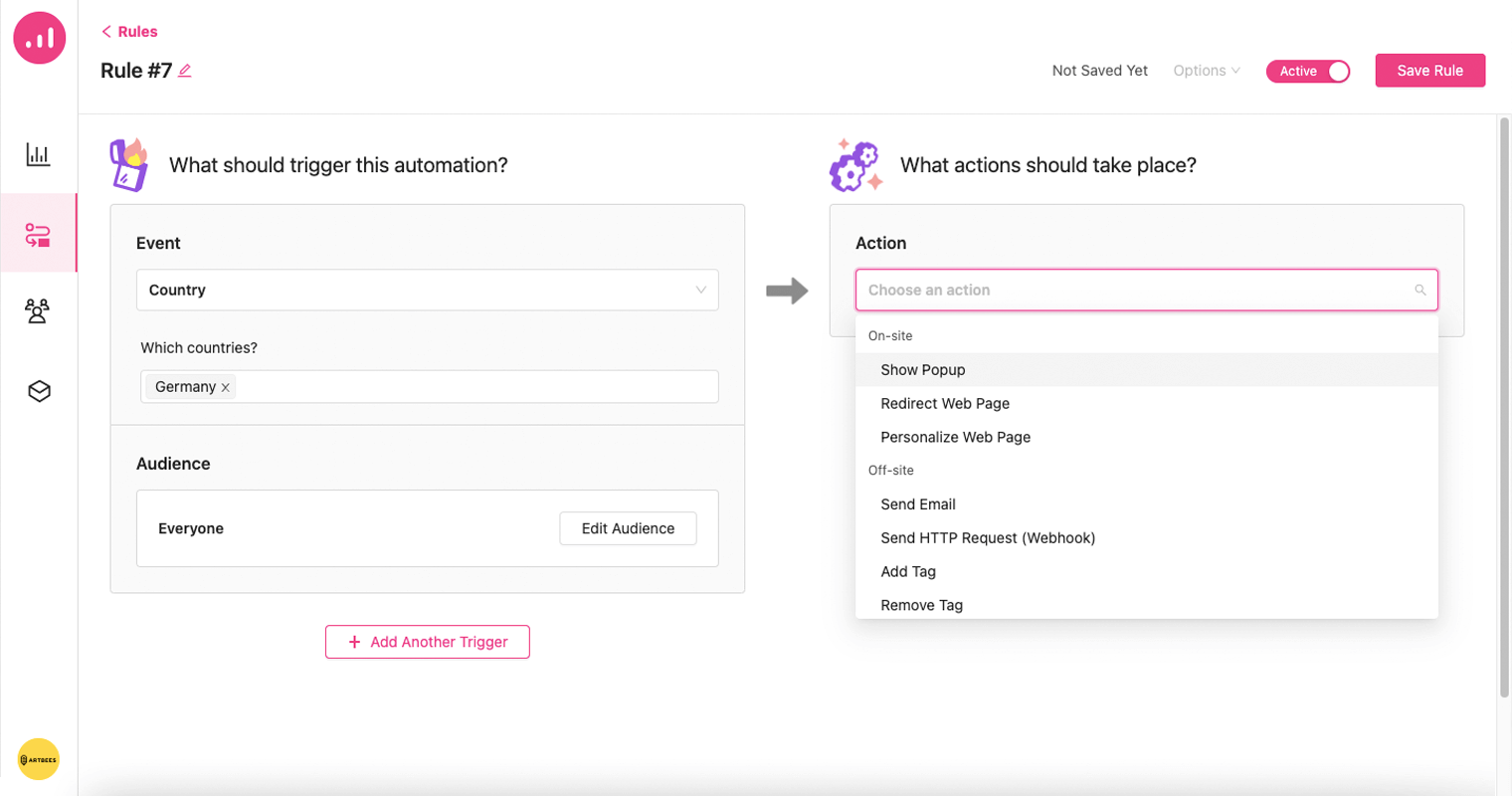
"Pemicu" dapat berupa peristiwa atau sekadar segmen khusus di antara pelanggan Anda.
Berkat kriteria filtrasi masif yang mencakup perilaku toko real-time, riwayat pembelian, detail rujukan, geolokasi, nilai RFM, aktivitas email, dan lainnya, Anda dapat menentukan pemicu otomasi dengan tepat. Hal ini memungkinkan untuk membuat alur kerja otomatisasi yang sangat dipersonalisasi berdasarkan preferensi dan perilaku setiap pelanggan, meningkatkan keterlibatan dengan kampanye pemasaran Anda, dan pada akhirnya meningkatkan tingkat konversi Anda.
Untuk lebih memahami bagaimana Growmatik dapat digunakan, mari jelajahi beberapa kasus penggunaan utamanya.
Perbarui pelanggan tentang pesanan
Kami ingin menyiapkan alur kerja yang terpicu saat pesanan baru dilakukan. Alur kerja akan secara otomatis mengirimkan konfirmasi email kepada pelanggan, termasuk detail pesanan dan informasi pelacakan mereka. Selain itu, tiga hari setelah pesanan selesai, email tindak lanjut akan dikirim ke pelanggan yang meminta mereka meninjau produk mereka. Untuk menyiapkan alur kerja ini, berikut adalah langkah-langkah yang harus Anda ikuti:
1. Buka halaman Otomasi di dasbor Growmatik Anda dan klik tombol Tambahkan Alur Kerja .
2. Pilih + Add a Trigger dan pilih event Order Placed dari daftar event Shopify yang tersedia.3. Klik tombol Simpan untuk mengonfirmasi pilihan Anda.
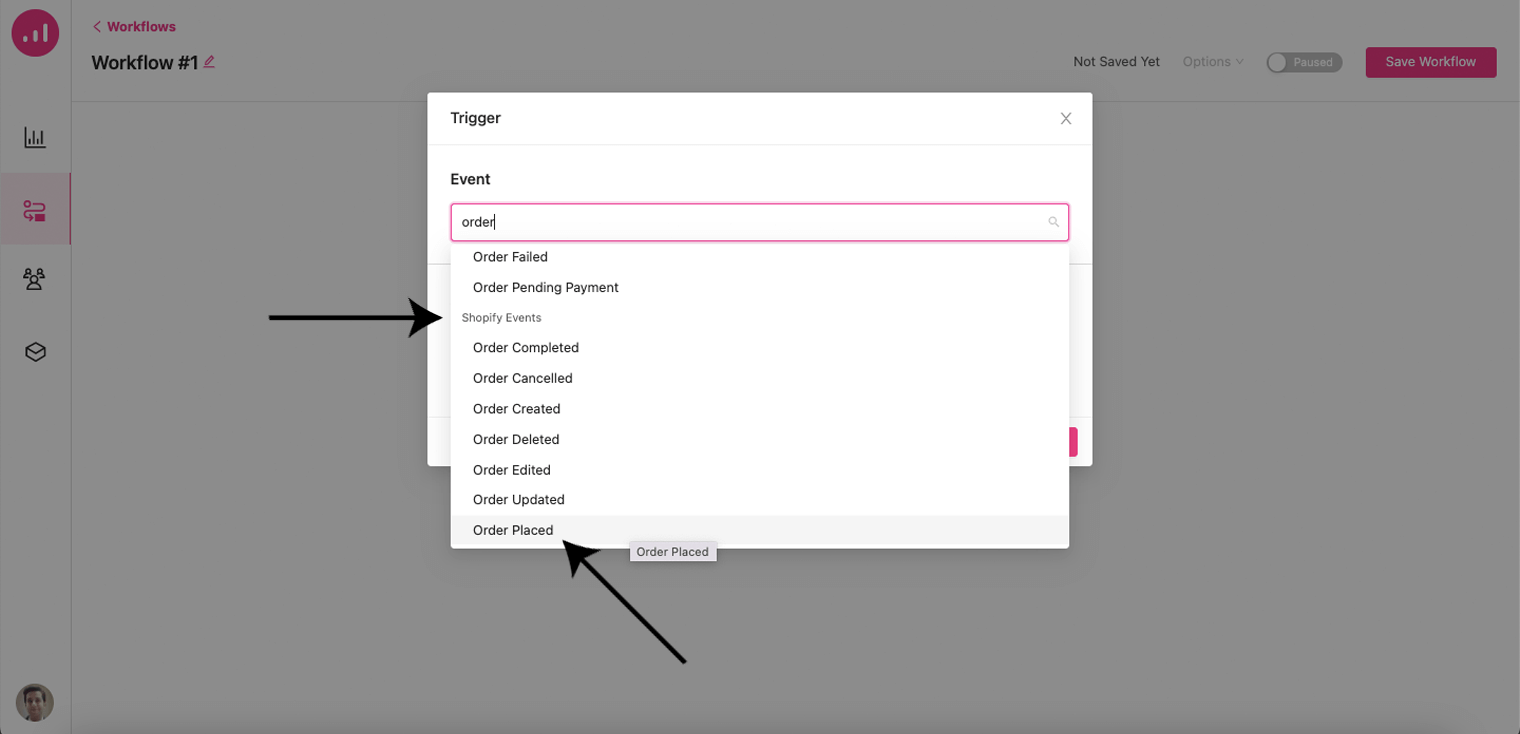
4. Tambahkan langkah Tindakan baru dengan mengeklik ikon tambah dan memilih Kirim Email .
5. Tetapkan subjek email yang tepat, pilih jenis email sebagai Transactional , lalu klik Design Email .
Catatan : Anda dapat mengirim jenis email transaksional atau pemasaran (buletin, promosi) dengan Growmatik.
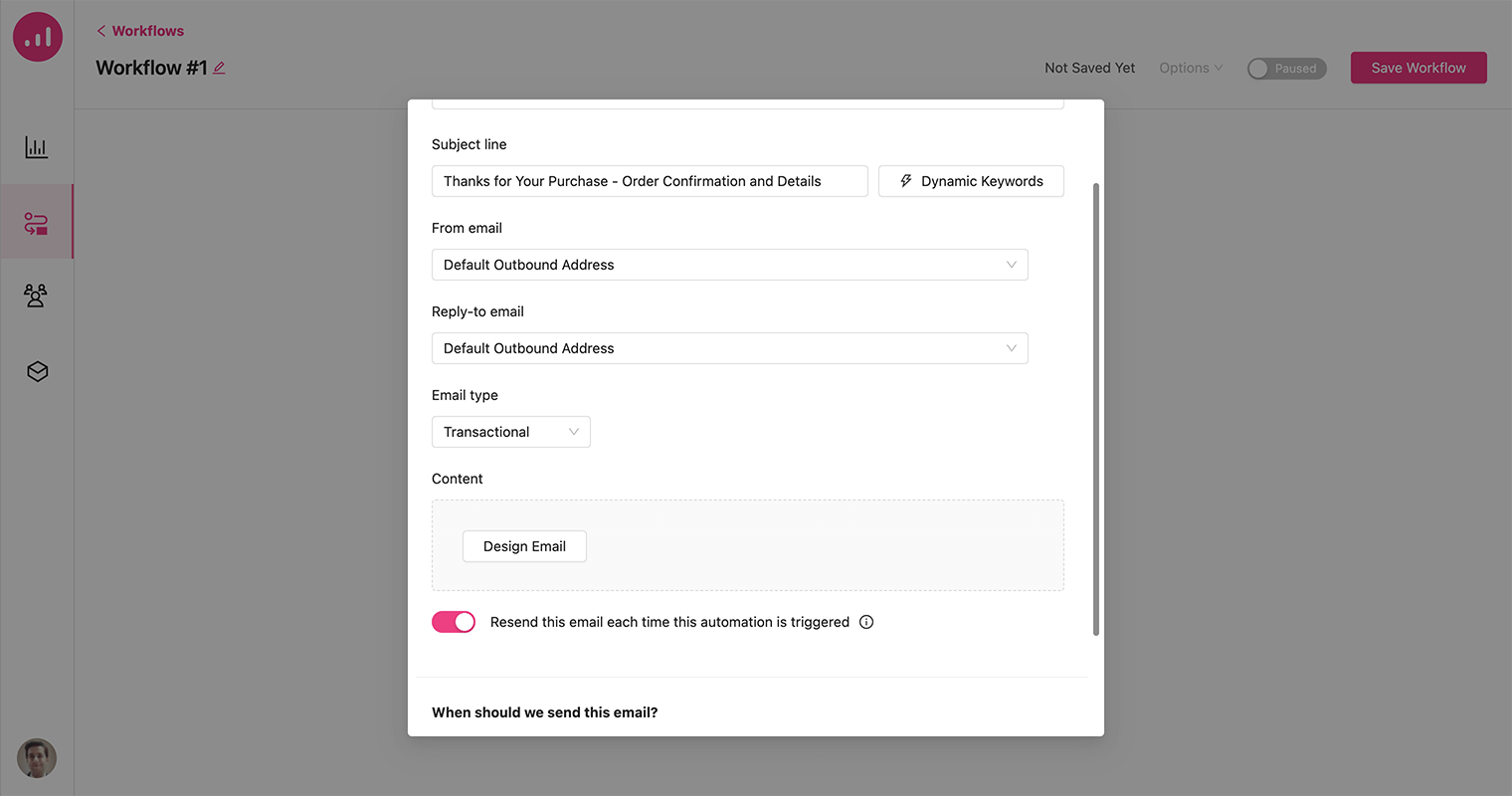
6. Ada berbagai template email siap pakai yang dapat Anda pilih, atau Anda dapat memulai dari awal. Di sini, kami memilih template Order Placed .
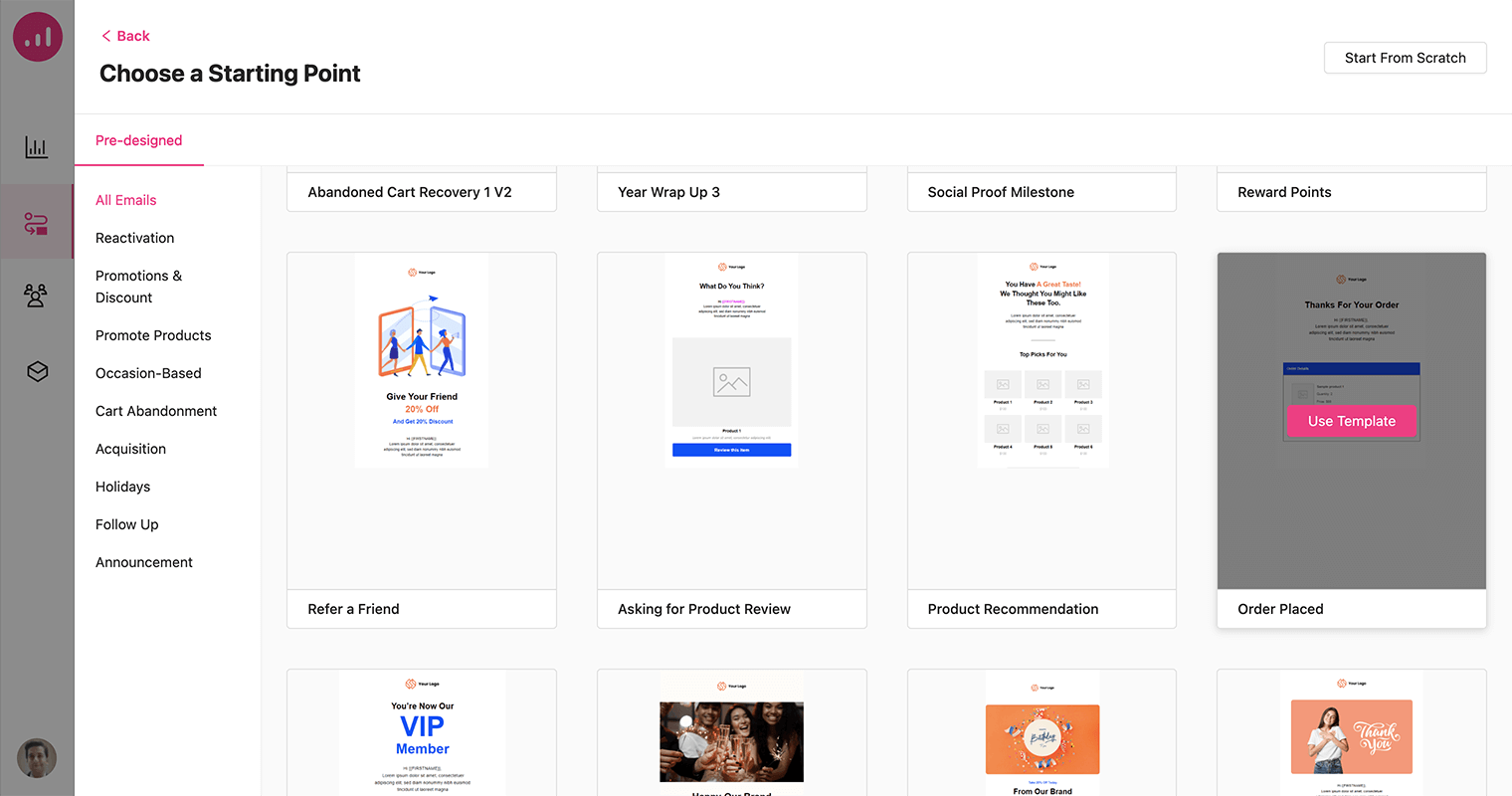
7. Setelah Anda memilih dan menamai template, desain akan ditampilkan di dalam area pembuat email. Sesuaikan sesuai keinginan dan klik Simpan Email .
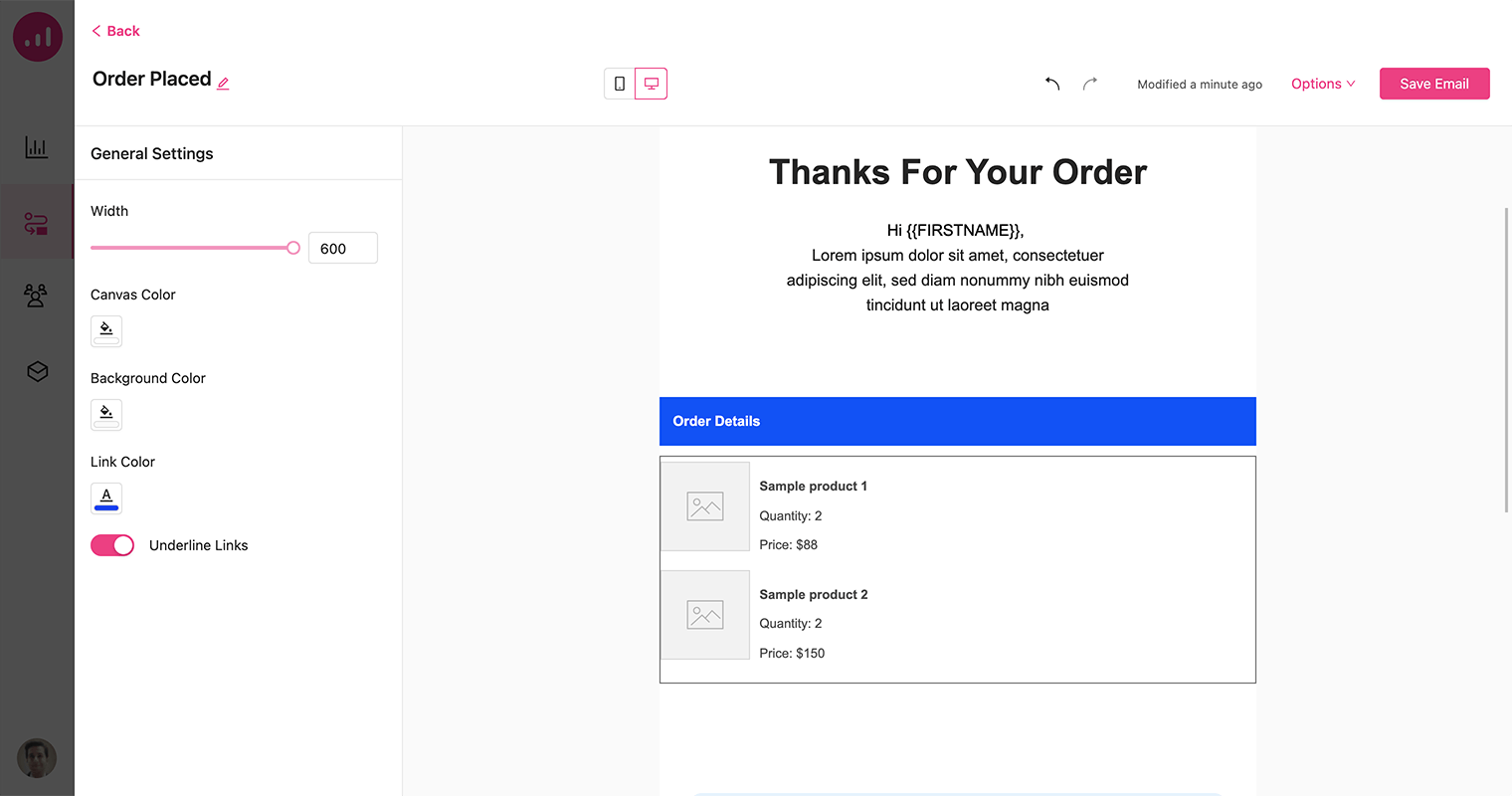
8. Simpan langkah dalam alur kerja.
9. Tambahkan langkah Tunggu Sampai ke alur kerja Anda saat pesanan selesai. Kemudian, tambahkan penundaan 3 hari. Alur kerja Anda akan terlihat seperti gambar di bawah setelah Anda selesai.
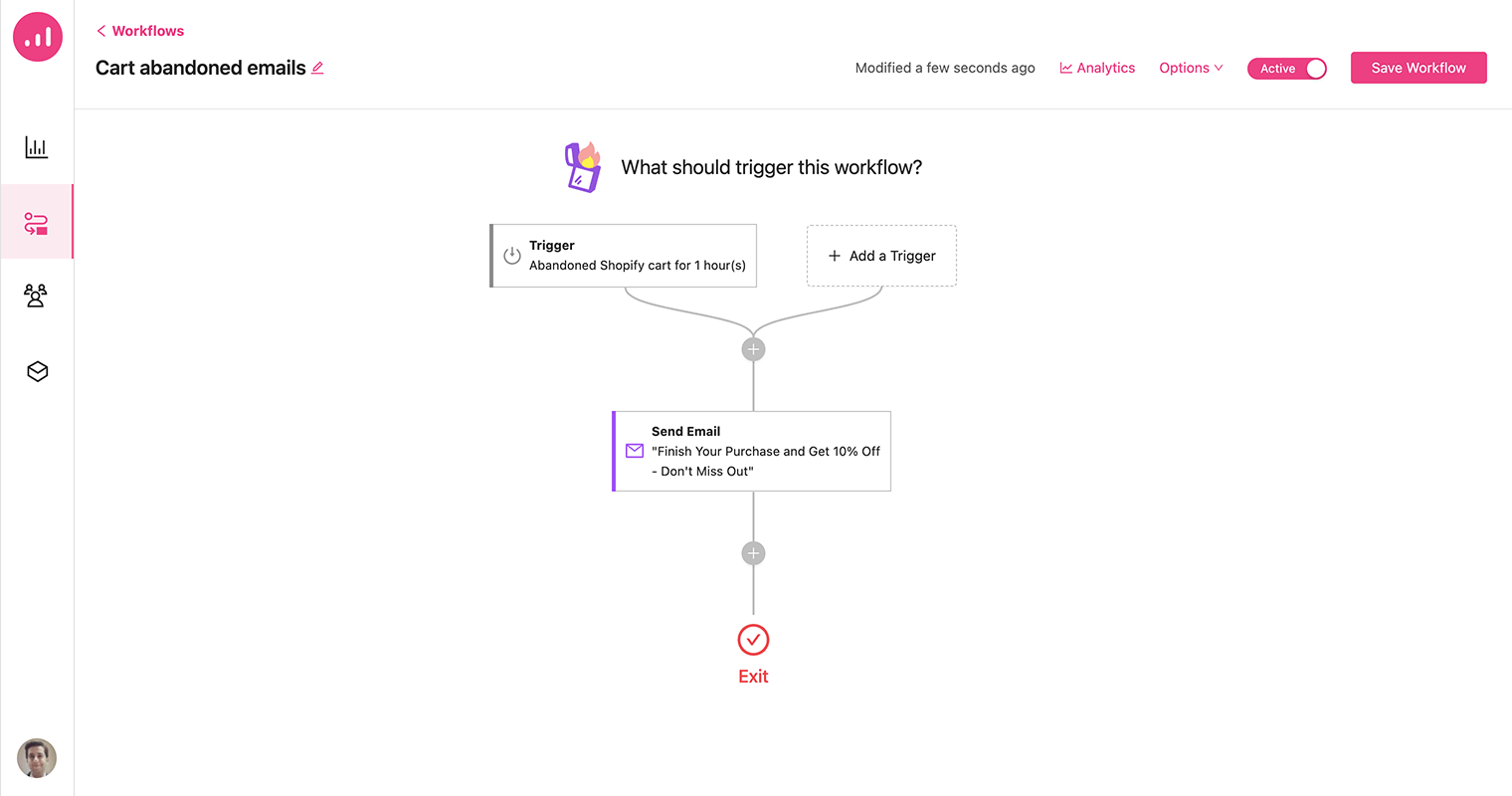
10. Yang Anda perlukan untuk menyelesaikan pembuatan alur kerja ini adalah menambahkan tindakan Email setelah langkah penundaan, dan memilih template Meminta Tinjauan Produk dari bagian desain email. Templat email ini menampilkan produk yang terakhir dibeli pengguna dengan tombol CTA untuk ditinjau.

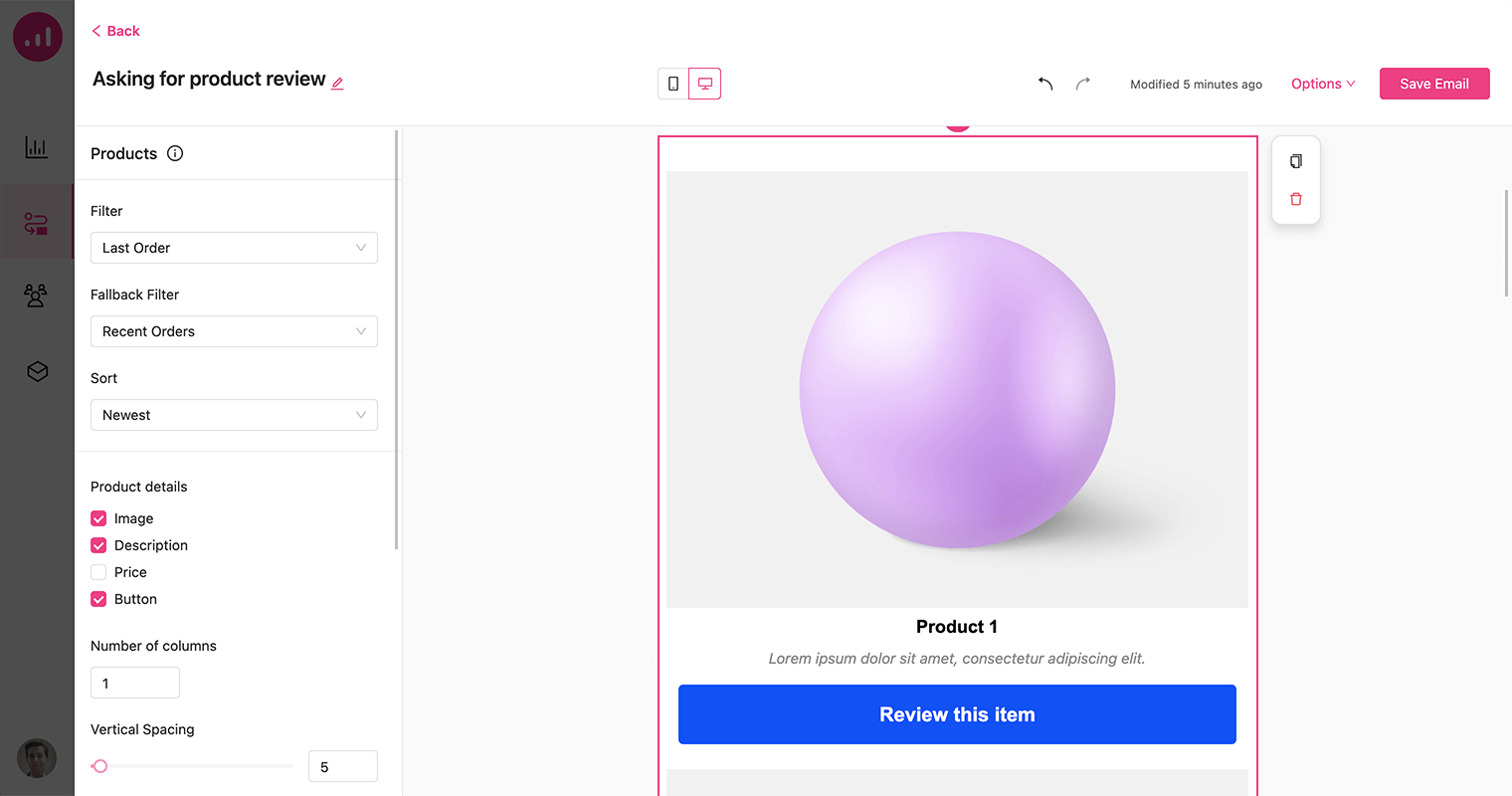
11. Terakhir, aktifkan alur kerja dengan mengaktifkannya dan menyimpannya.
Kirim email keranjang yang ditinggalkan dengan lebih cerdas
Pengabaian keranjang adalah masalah signifikan bagi banyak bisnis eCommerce, dan toko Shopify tidak terkecuali.
1. Dari halaman Otomasi, buat alur kerja baru dan pilih Keranjang Terbengkalai dari acara Shopify sebagai pemicu alur kerja.
2. Tetapkan durasi satu jam dan klik tombol Simpan .
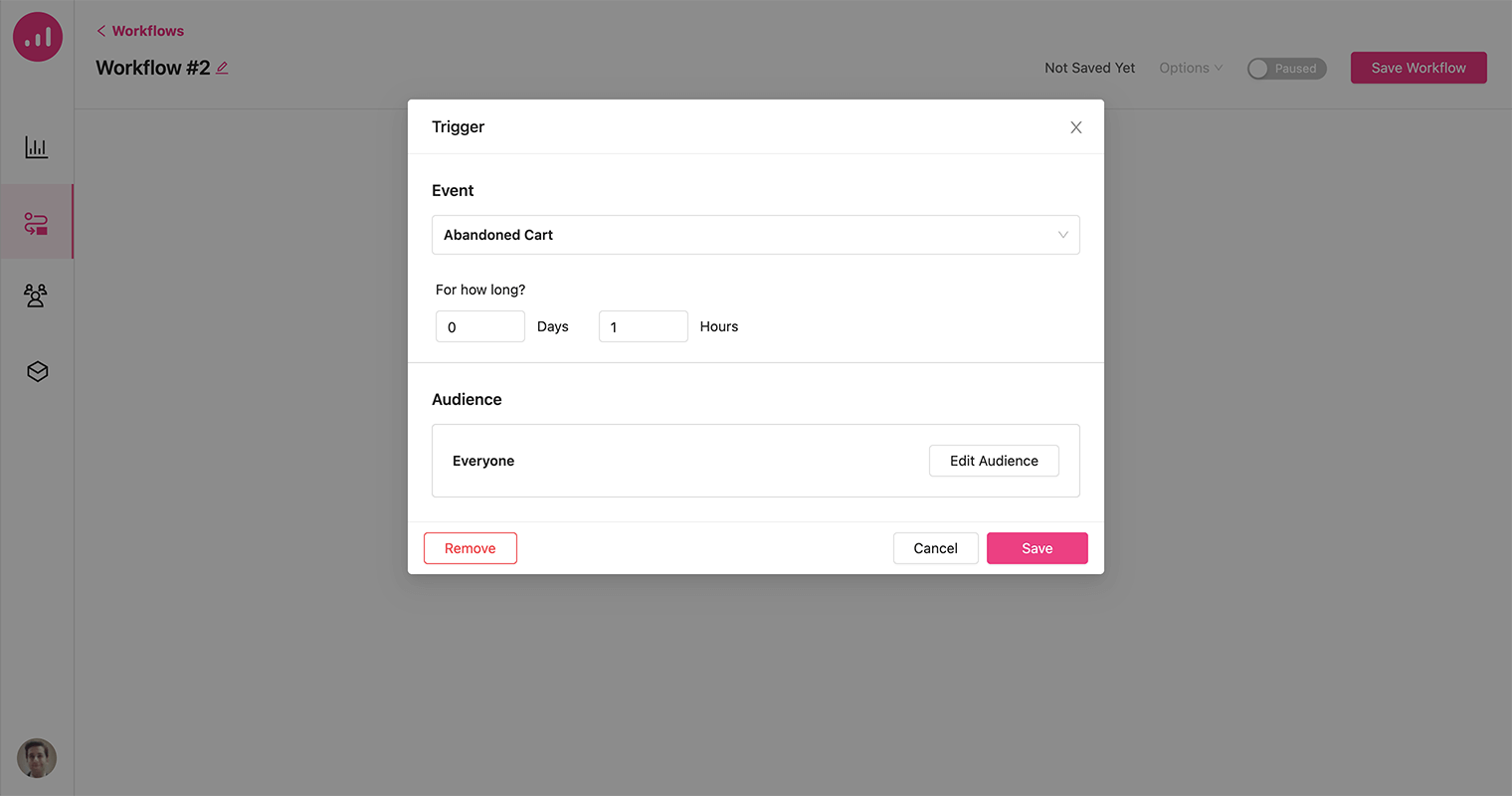
3. Tambahkan tindakan Kirim Email. Pilih subjek email yang tepat seperti “Selesaikan Pembelian Anda dan Dapatkan Diskon 10% – Jangan Ketinggalan”.
4. Pilih salah satu template Abandoned Cart Recovery dari resep yang tersedia.
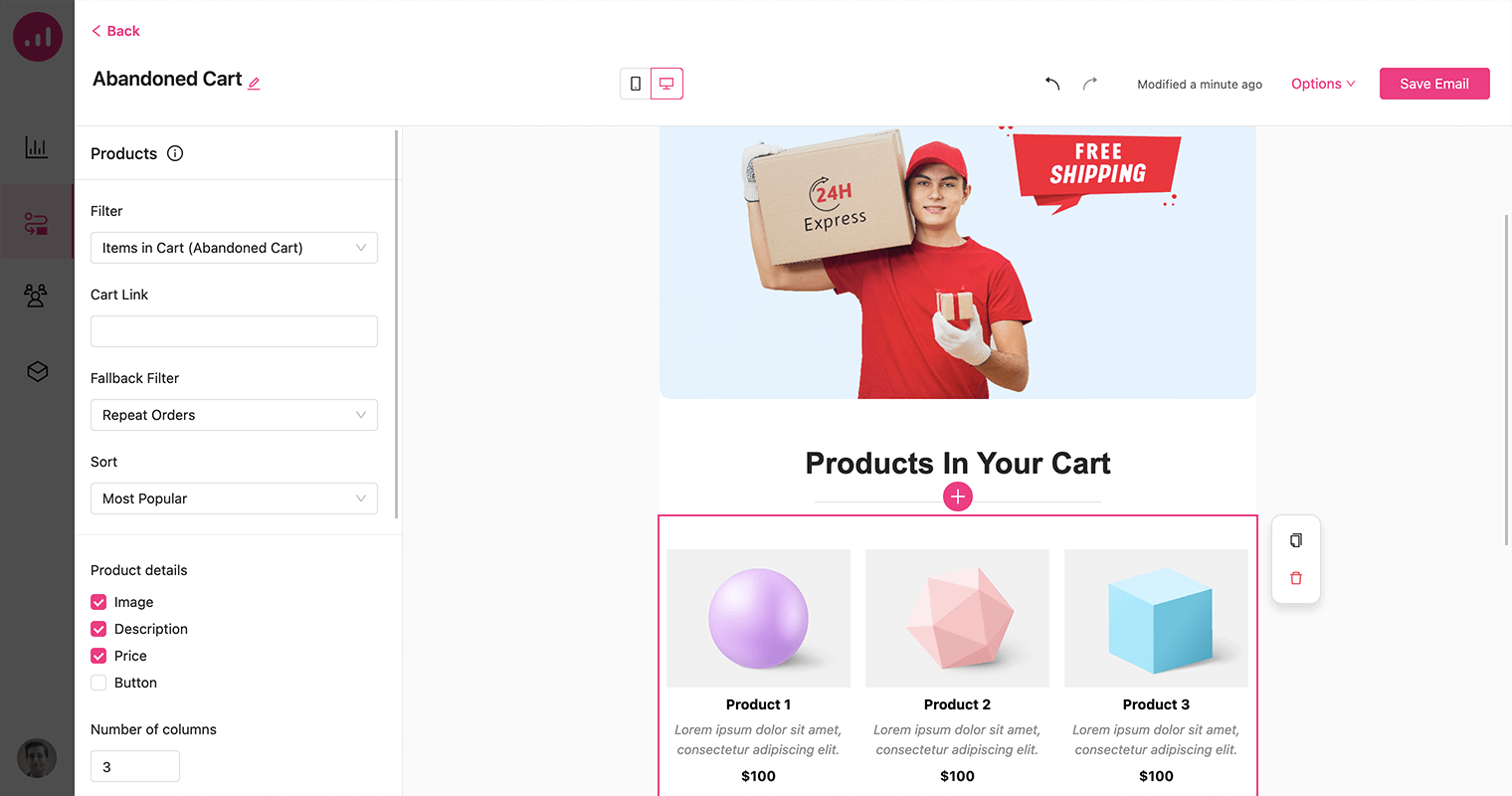
Email ini menyertakan elemen produk dan disetel untuk menampilkan item keranjang yang ditinggalkan. Jadi, setiap orang yang menerima email ini dapat melihat barang-barang yang terbengkalai dari keranjang belanja. Item penting lainnya yang perlu kami sertakan adalah kupon diskon yang dipersonalisasi.
5. Untuk menambahkan kode kupon ke email Anda, cukup klik ikon tambah di pembuat email untuk membuka opsi elemen dan pilih elemen Kupon .
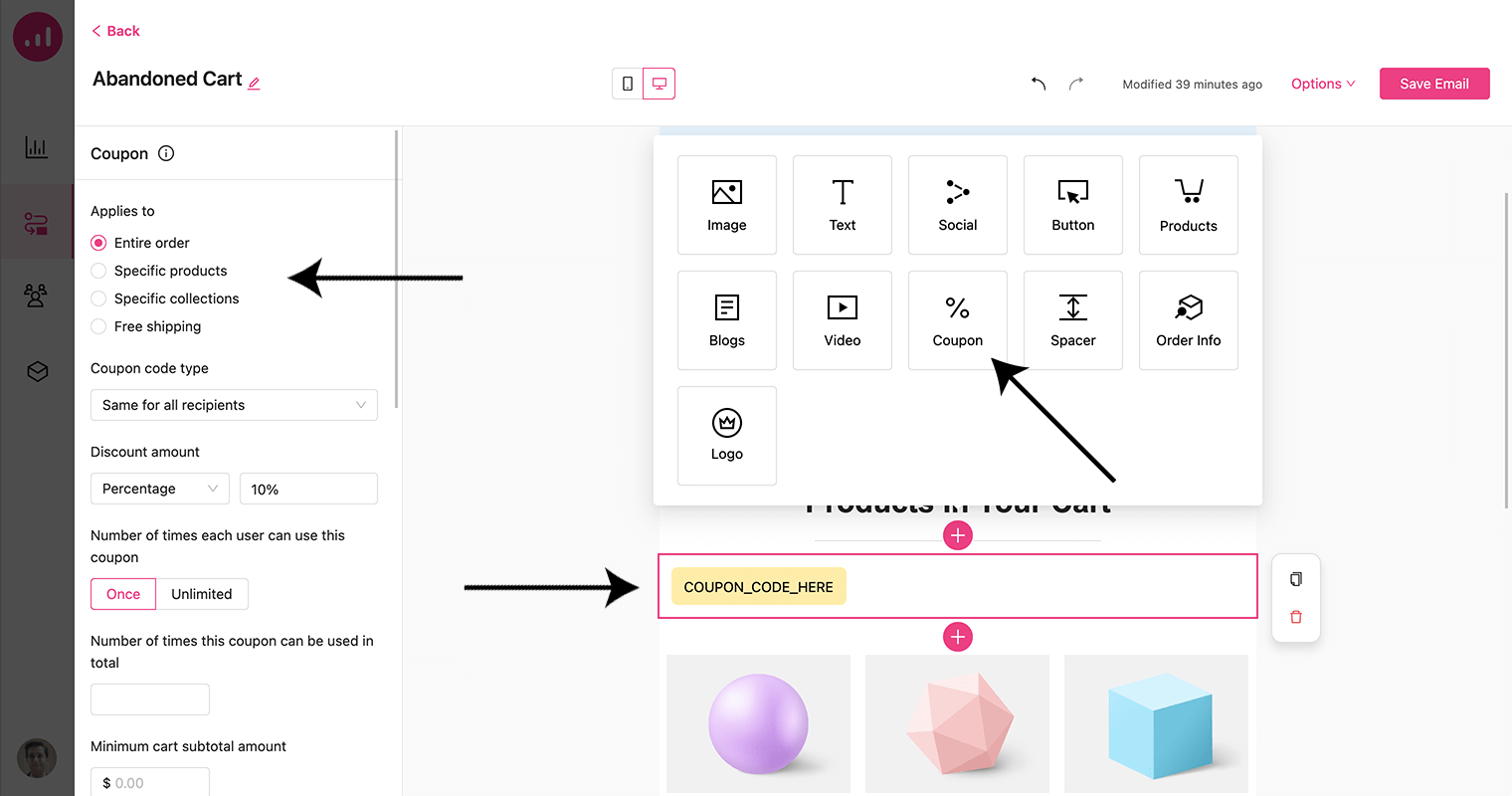
Elemen kupon memberi Anda fleksibilitas untuk menyesuaikan diskon Anda dengan menentukan jumlah dan memilih apakah itu berlaku untuk seluruh pesanan atau produk tertentu. Selain itu, Anda juga dapat menawarkan pengiriman gratis sebagai bagian dari kesepakatan kupon.
6. Sekarang, simpan email dan aktifkan Alur Kerja Anda.
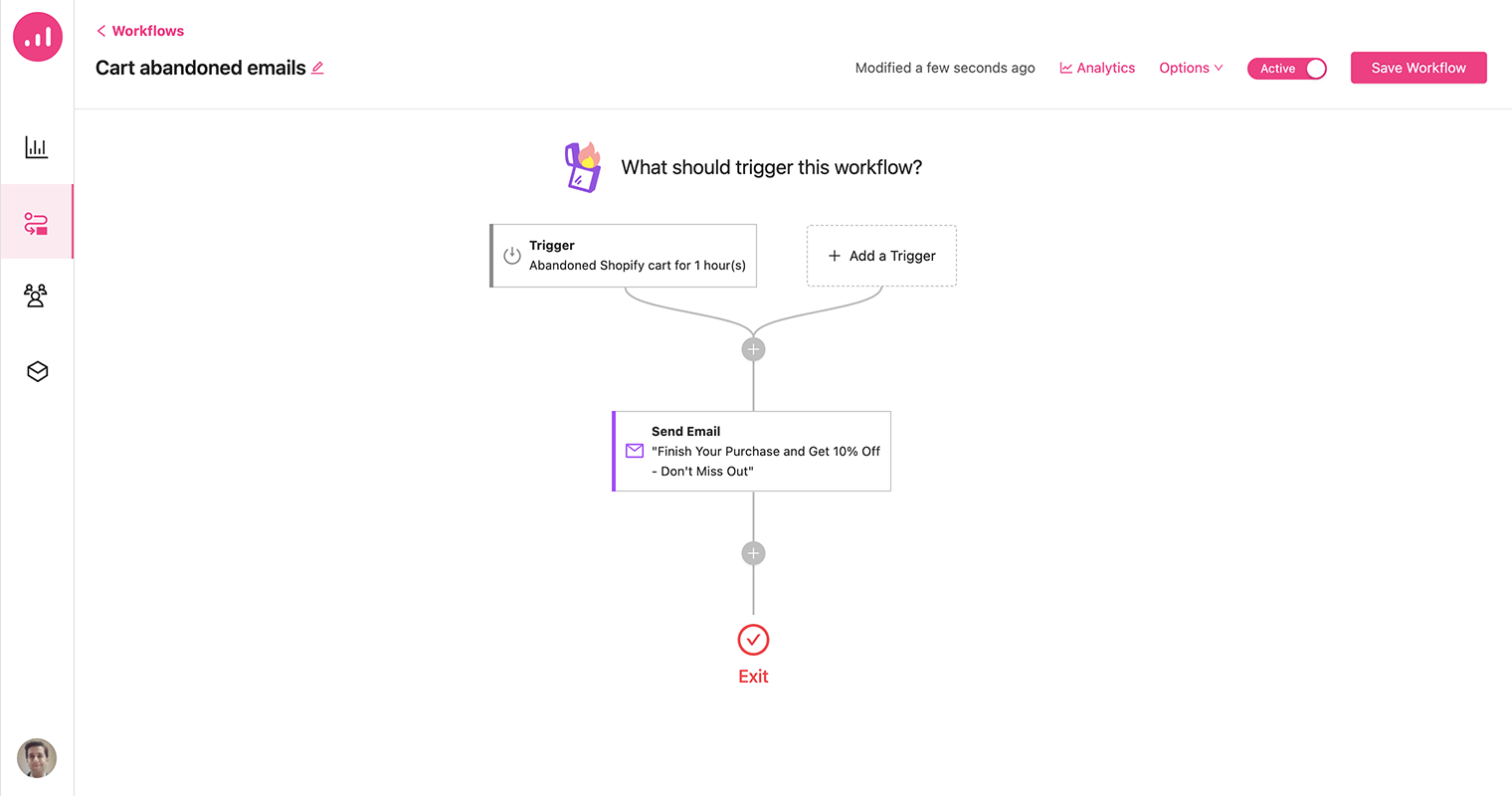
Tampilkan produk yang disesuaikan di toko Shopify Anda
Growmatik menawarkan pemilik toko Shopify kemampuan untuk menampilkan produk yang disesuaikan di etalase mereka. Fitur ini memungkinkan Anda mempersonalisasi situs web Anda dengan menampilkan produk yang dipilih secara khusus untuk setiap pengunjung individu berdasarkan perilaku, minat, dan riwayat pembelian mereka.
1. Dari dasbor Growmatik Anda, buka halaman Otomasi dan buat alur kerja baru.
2. Pilih Kunjungan Halaman/Produk sebagai pemicu peristiwa dan tentukan URL halaman untuk itu.
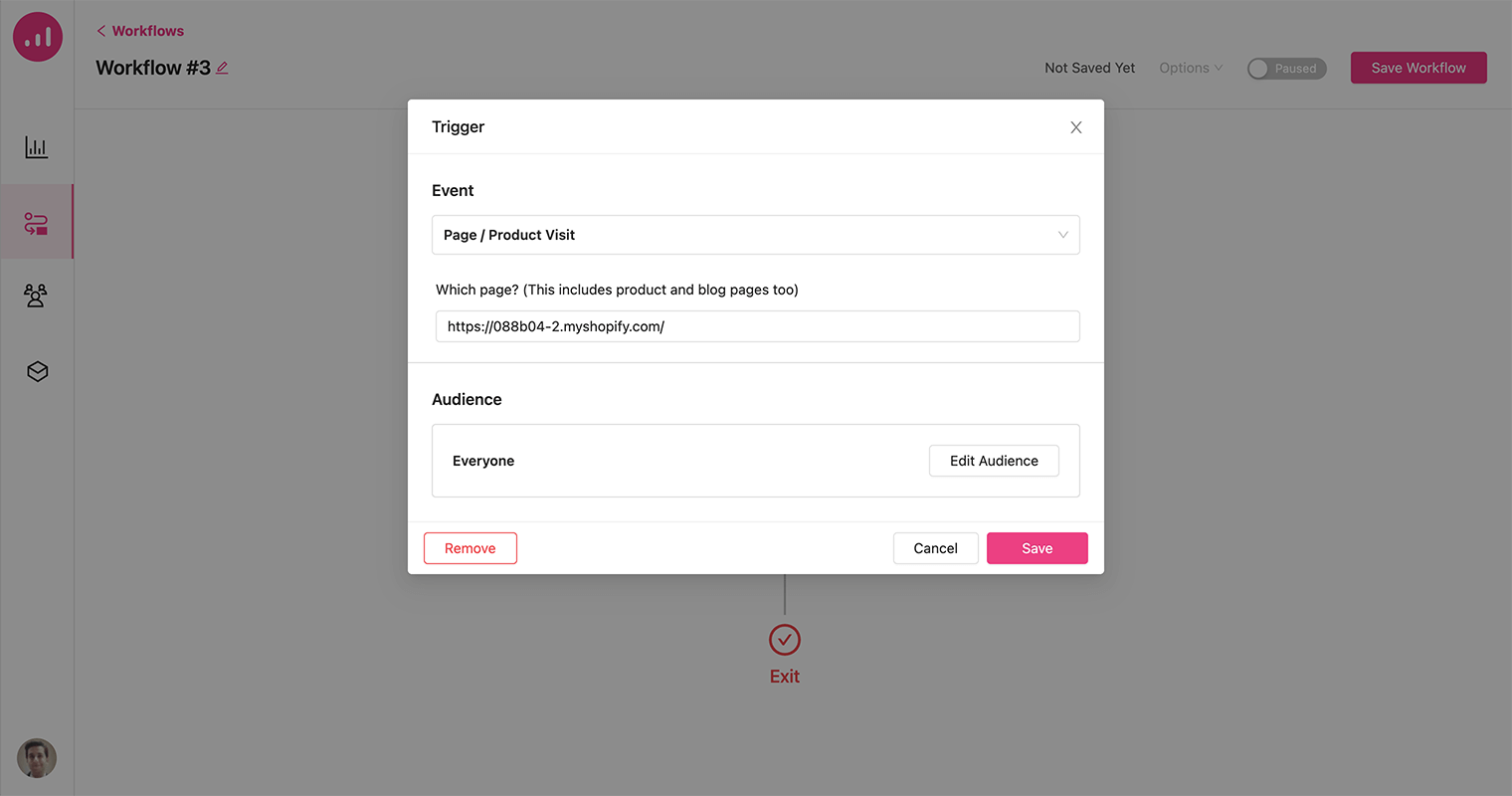
3. Untuk mempersonalisasi halaman web Anda, pilih Personalisasikan Halaman Web sebagai tindakan, dan pilih nama halaman atau URL yang ingin Anda personalisasikan. Terakhir, klik tombol Personalize Page untuk melanjutkan.
4. Anda akan dialihkan ke halaman dan memiliki akses ke sejumlah elemen untuk personalisasi. Menggunakan ikon plus, tambahkan elemen Produk ke halaman.
5. Di bawah opsi Pengaturan Produk , Anda dapat memfilter produk Anda untuk menampilkan Serupa dengan Item yang Dikunjungi Sebelumnya . Jika pengguna belum pernah mengunjungi item apa pun sebelumnya, Anda memiliki opsi untuk menentukan skenario fallback di mana produk yang didiskon akan ditampilkan sebagai gantinya.
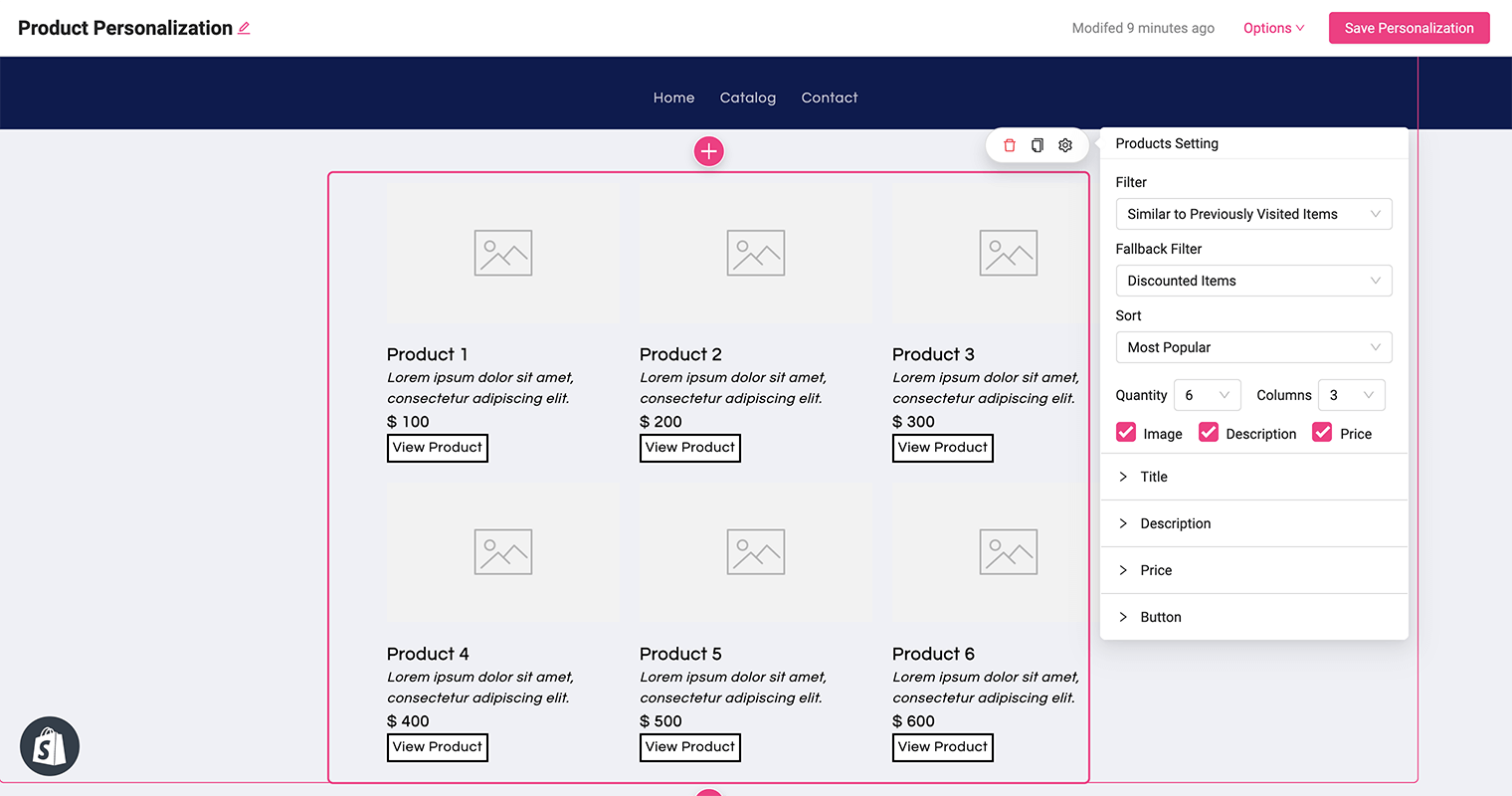
6. Setelah Anda selesai menyesuaikan tampilan, klik tombol Simpan Personalisasi untuk menyimpan perubahan Anda. Terakhir, Anda dapat mengaktifkan alur kerja Anda untuk mengimplementasikan desain yang dipersonalisasi.
Tampilkan penawaran yang dipersonalisasi di munculan
Penggunaan popup untuk menampilkan penawaran yang dipersonalisasi juga bisa menjadi cara yang efektif untuk menarik perhatian pengunjung situs web dan mendorong mereka untuk mengambil tindakan. Namun, penting untuk memastikan bahwa munculan diatur waktunya dengan tepat dan ditargetkan secara relevan untuk menghindari gangguan pada pengalaman pengguna.
Contoh ini mencakup menampilkan item cross-sell yang terkait dengan produk yang sebelumnya telah dilihat pengunjung. Cross-sell akan ditampilkan melalui popup kepada pelanggan yang telah melakukan pembelian dan berlokasi di Prancis.
Mari buat alur kerja baru untuknya:
1. Tambahkan Negara sebagai pemicu dan atur Prancis untuknya.
2. Dari bagian Pemirsa , pilih filter Pesanan yang Ditempatkan .
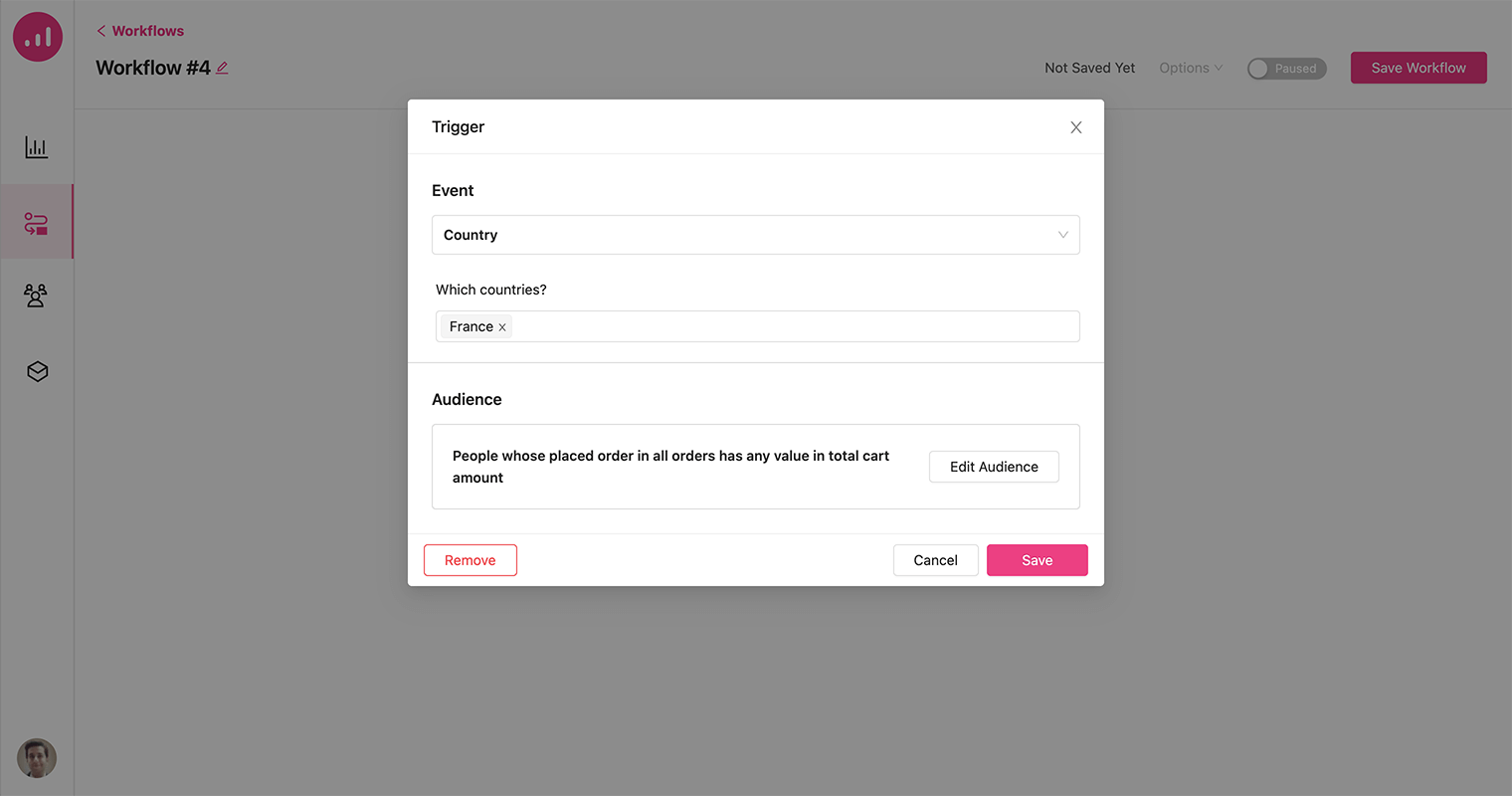
Akibatnya, popup hanya akan ditampilkan kepada pelanggan yang sebelumnya telah melakukan pemesanan dan berada di Prancis, memastikan bahwa penawaran cross-sell yang dipersonalisasi hanya disajikan kepada mereka yang paling mungkin tertarik dan terlibat.
3. Tambahkan aksi Tampilkan Popup dan klik tombol Design popup .
4. Dari resep popup, pilih template Terkait Merekomendasikan Cross-Sells . Ini akan mengarahkan Anda ke area pembuat popup.
5. Pilih Jual-Silang yang Ditautkan ke Item yang Dikunjungi Sebelumnya sebagai filter produk.
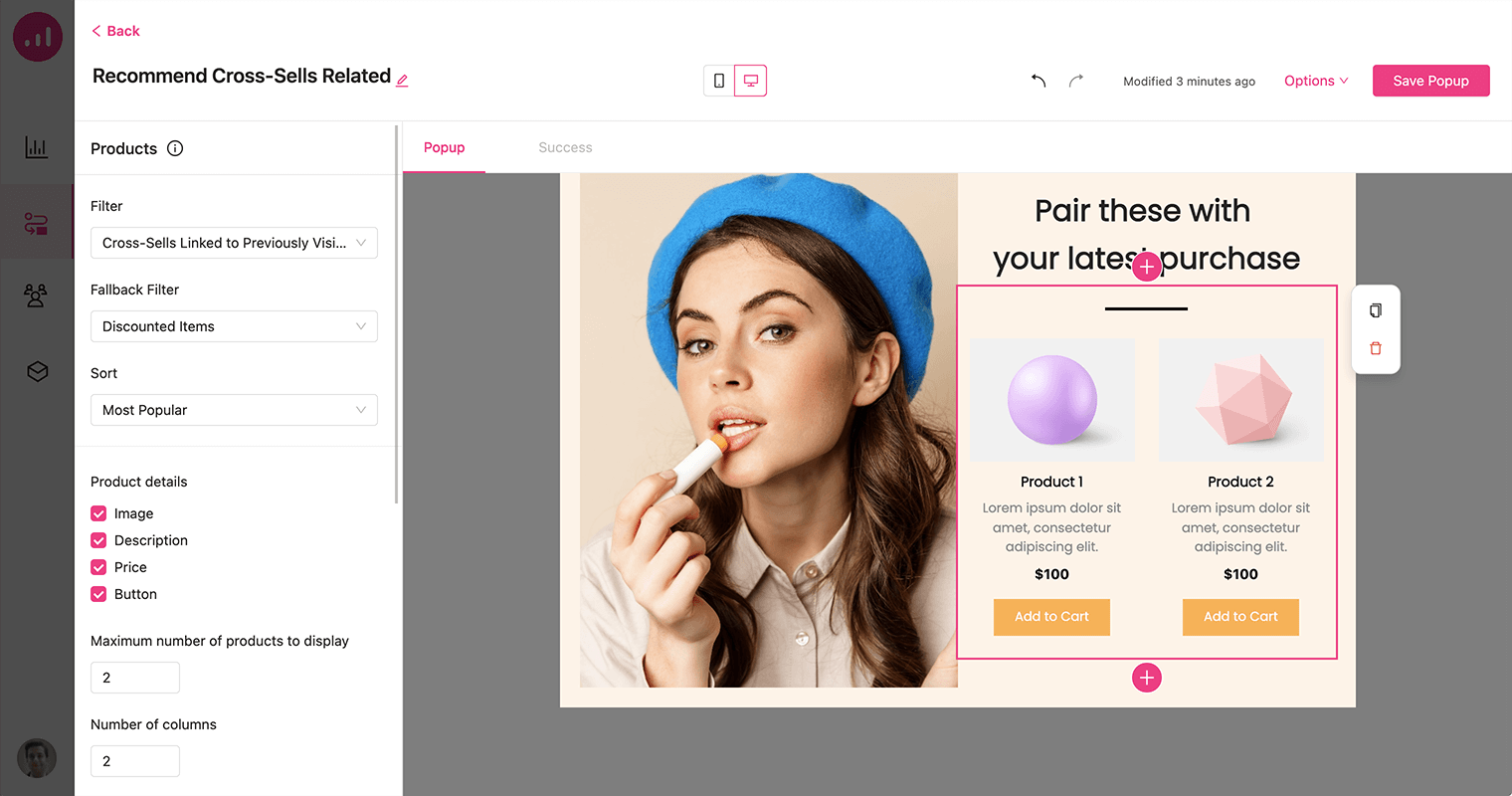
6. Jangan ragu untuk menyesuaikan tampilan popup sesuai keinginan Anda, memastikannya selaras dengan citra merek Anda dan melengkapi keseluruhan desain situs web Anda.
7. Simpan sembulan dan alur kerja sesudahnya.
Bungkus
Dengan menggunakan Growmatik untuk menyiapkan kampanye otomatis untuk pengabaian keranjang belanja dan diskon yang dipersonalisasi, Anda dapat memulihkan potensi penjualan yang hilang dan meningkatkan tingkat pemulihan pelanggan Anda. Growmatik juga memungkinkan Anda untuk menampilkan rekomendasi dan penawaran produk yang disesuaikan di etalase Shopify Anda dan dalam pesan sembulan yang ditargetkan. Saran produk dan penawaran disesuaikan untuk setiap pelanggan berdasarkan perilaku penjelajahan dan pembelian mereka.
Dengan diperkenalkannya integrasi Shopify ke Growmatik, Anda dapat mengoptimalkan perjalanan pelanggan dengan membuat kampanye pemasaran yang relevan, meningkatkan keterlibatan mereka dengan produk Anda, dan meningkatkan pesanan rata-rata dan nilai umur.
